Excel中如何使用切片器,这个太高大上了

Excel中的切片器功能是一个十分有用的功能。
作用:使数据更加地易于筛选,类似于按钮的功能,可以筛选的功能更加地方便,也可以做一些简单的数据的可视化。
使用场景:切片器手使用的场景一般情况下有两种场景:一种是在将表转换成超级表时才能使用切片器;另一种是在数据透视表中使用切片器。
下面小必老师将两种使用场景一一带大家学习。
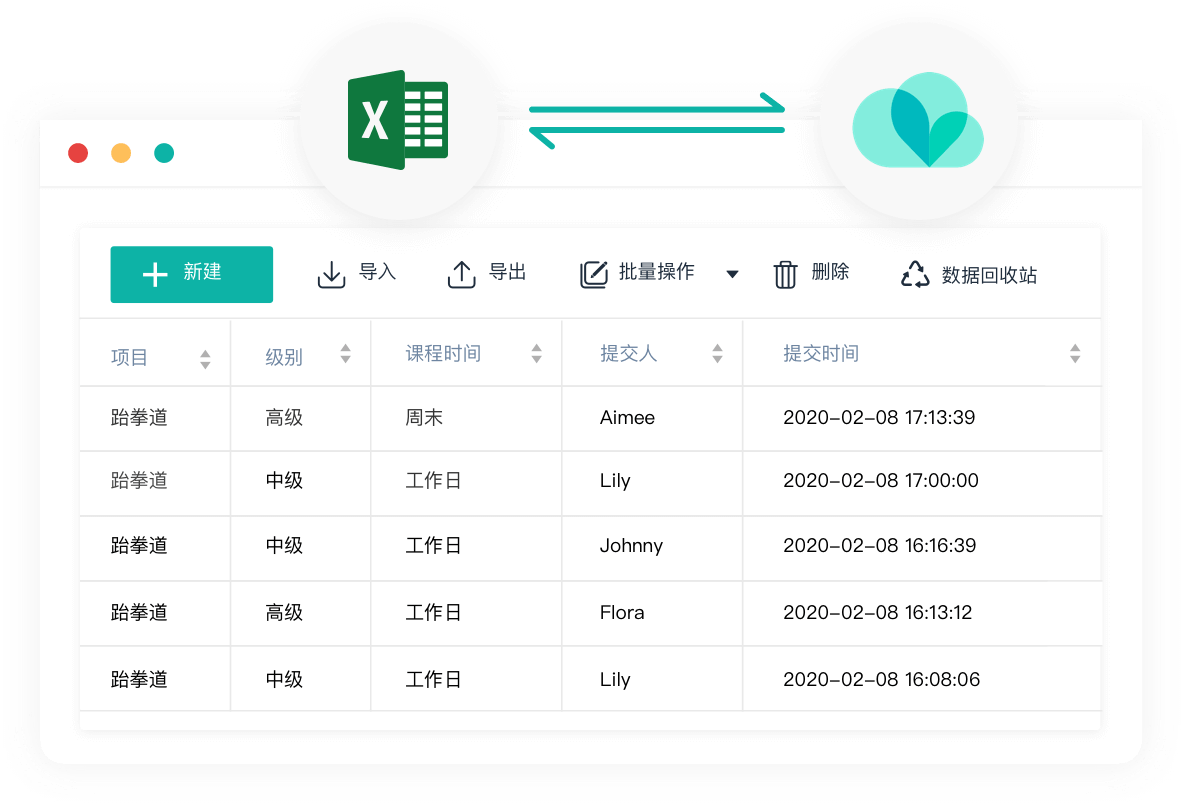
01
在转换为超级表中使用切片器
在Excel中的超级表中使用切片器的时候应该先将常规的数据区域转换为超级表的格式。在学习切片器之前应该先学习一下将常规区域转换为超级表的两种方法。
常规区域转变为超级表的方法:
一种是使用快捷键,如下图所示:
另外一种的方法是使用菜单【插入】项里面的【表】,如下图所示:
将数据区域转换为超级表以后,就可以插入切片器了。
切片嚣的插入方法:
选择数据区域的任意一个单元格,单击【插入】-【切片器】,选择要筛选的字段,如下图所示:
切片嚣的筛选方法与取消:
在切片器中一般可以单个筛选一个或者多个符合条件的值,选择一个值的时候只要鼠标单击就行,选择多个值的时候则按按住Ctrl键然后鼠标单击多个值即可,取消筛选的时候单击切片器上的红色的叉号即可。如下图所示在线表单
除了筛选目标值以外,也可以从所有的字段中勾选掉除不需要的字段。方法是先单击三个勾号的按钮,然后单击不需要的字段即可。其原理是先全部筛选上,然后去去除不需要的值即可。如下图所示:
切片嚣的设置方法:

切片器除了使用纵向的以外还可以自定义横向的,也可以改变切片器的大小与样式。选择切片器,然后单击菜单栏里的【设计】按钮,按需要进行设置。如下图所示:
02在数据透视表中使用切片器
除了在超级表中使用切片器,在数据透视表中也可以使用切片器。下图是一个数据透视结果,插入切片器的方法为:单击透视结果中的任意一个单元格,单击【透视表工具选项卡】-【插入切片器】,如下图所示:在线表单
切片器也可以一次插入多个,其具有联动使用的功能。其他的设置的方法同超级表的切片器是一样的。
最后,教大家一个简单拖拽创建表单和生成报表的方法。使用简道云表单在线创建“云表格”,通过简单拖拽,即可制作出一个个柱形图、折线图、饼图等图表,1分钟实现数据可视化分析!非常方便~
















